5 Cara Merakam Zoom Mesyuarat sebagai Peserta atau Hos
Dapatkan langkah pantas untuk merakam mesyuarat Zum sebagai peserta. Tetapi masih dicadangkan untuk memaklumkan peserta sebelum merakam.
- Windows & Mac: Buka Perakam Skrin AnyRec > Klik "Perakam Video" > pilih kawasan rakaman > klik "RKM" > klik "Berhenti" > klik "Simpan".
- iPhone & Android: Fungsi rakaman skrin iOS lalai.
Muat Turun Selamat
Muat Turun Selamat

Hos mesyuarat Zoom (dalam kedua-dua akaun percuma dan berbayar) boleh mengakses fungsi rakaman penuh. Walau bagaimanapun, jika anda seorang peserta, anda tidak boleh merakam mesyuarat Zum melainkan anda mendapat kebenaran daripada hos. Dan Zum mengehadkan peserta daripada merakam tetapan dan menyunting. Tetapi jangan risau tentang itu, anda boleh menggunakan alat pihak ketiga untuk memintas had rakaman Zum. Apa yang perlu diketahui bagaimana? Cuma baca dan ikuti langkah di bawah untuk merakam mesyuarat Zum tanpa kebenaran pada semua platform.
Senarai Panduan
Cara Merakam Mesyuarat Zum pada Windows/Mac tanpa Kebenaran Cara Merakam Zum Mesyuarat pada iPhone/Android tanpa Kebenaran Cara Merakam Mesyuarat Zum sebagai Hos Soalan Lazim tentang Rakaman ZumRakam Mesyuarat Zum pada Windows/Mac tanpa Kebenaran
Tidak perlu memohon kebenaran untuk menggunakan perakam lalai, anda boleh menggunakan dengan mudah AnyRec Screen Recorder untuk merakam mesyuarat Zum tanpa sebarang had. Ia memberikan anda lebih kebolehpercayaan dan privasi, yang tidak akan memaklumkan hos untuk memulakan rakaman mesyuarat pada masanya. Selain itu, tiada had masa atau iklan semasa merakam skrin Zum dan audio. Tidak seperti perakam lalai pada Zum, anda juga boleh menukar format rakaman, kualiti dan lokasi penyimpanan mengikut keperluan anda. Satu lagi perkara yang menakjubkan ialah anda boleh merakam suara anda tanpa membuka mikrofon pada Zum dan melaraskan kelantangan sendiri!

Rakam skrin Zum secara bebas dengan kawasan tersuai atau skrin penuh.
Membolehkan anda menambah teks, baris dan anotasi lain semasa rakaman.
Laraskan format rakaman, kualiti dan banyak lagi untuk mendapatkan output berkualiti tinggi.
Dapat menetapkan tugas jadual untuk merakam mesyuarat Zum semasa anda tidak hadir.
Muat Turun Selamat
Muat Turun Selamat
Langkah 1.Muat turun Perakam Skrin AnyRec dan buka program. Klik pada butang "Perakam Video" di sebelah kiri panel untuk meneruskan.

Langkah 2.Klik pada butang "Custom" untuk memilih kawasan yang sepadan dengan tetingkap Zum anda. Atau anda boleh tuding tetikus anda di atas tetingkap Zum. Kemudian klik untuk merakam mesyuarat Zoom yang anda sertai sahaja.

Langkah 3.Buka lipatan anak panah ke bawah di sebelah butang "REC". Di sini anda boleh merakam video dengan sekeliling tetikus atau mengikuti kesan tetikus. Kawal rakaman audio input dan output dengan butang "Bunyi Sistem" dan "Mikrofon". Anda boleh mengklik anak panah ke bawah untuk mengurangkan bunyi latar belakang melalui mikrofon. Kemudian, klik butang "RKM" untuk mula merakam mesyuarat Zum.

Langkah 4.Tambahkan anotasi pada rakaman Zum anda, seperti teks, baris, anak panah, dsb. Kemudian, klik butang "Berhenti" dan "Simpan". Anda boleh menemui rakaman video Zum pada folder destinasi yang ditetapkan.

Muat Turun Selamat
Muat Turun Selamat
Cara Merakam Zum Mesyuarat pada iPhone/Android tanpa Kebenaran
Untuk pengguna Android/iPhone, anda boleh merakam mesyuarat Zum dengan mudah dengan membuka fungsi rakaman terbina dalam pada telefon anda, walaupun anda tidak mempunyai kebenaran. Tetapi anda harus ambil perhatian bahawa anda hanya boleh menangkap skrin penuh dan format/resolusi rekod ditetapkan. Berikut ialah langkah khusus tentang cara menghidupkan fungsi rakaman skrin terbina dalam pada iPhone atau Android dan cara merakam mesyuarat Zum.
Cara Merakam Mesyuarat Zum pada iPhone sebagai Peserta
Langkah 1. Pada mulanya, anda harus membuka apl "Tetapan". Kemudian pergi ke "Pusat Kawalan" dan ketik butang "Sesuaikan Kawalan" untuk menambah fungsi "Rakaman Skrin".

Langkah 2.Selepas itu, pergi ke mesyuarat Zum anda dan luncurkan ke bawah dari atas untuk membuka panel "Pusat Kawalan". Kemudian, ketik butang "Rakaman Skrin" dan butang "Mikrofon" untuk rakam video mesyuarat dengan audio pada iPhone.

Cara Merakam Mesyuarat Zum pada Android Apabila Anda Bukan Hos
Langkah 1.Buka kunci Android anda dan kemudian slaid ke bawah dari atas untuk mengakses "Tetapan Pantas". Kemudian ketik butang "Perakam Skrin" dalam menu.
Petua
Anda mungkin perlu meleret ke bawah dua kali untuk melihat perakam skrin. Jika masih tiada "Perakam Skrin" pada panel kawalan, anda harus pergi ke apl Tetapan dan tambah fungsi ini untuk akses pantas.
Langkah 2.Anda boleh menyesuaikan tetapan, seperti merakam audio dan menunjukkan sentuhan pada skrin. Kemudian anda boleh membuka apl Zum dan ketik butang "Mula" untuk merakam mesyuarat Zum pada Android.

Panduan Video untuk Rakam Mesyuarat Zum
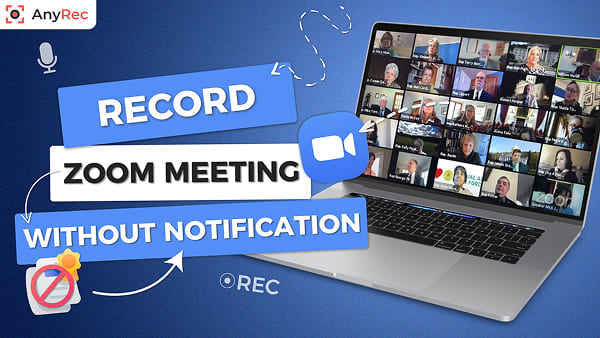
Muat Turun Selamat
Muat Turun Selamat
Cara Merakam Mesyuarat Zum sebagai Hos
Jika anda adalah hos, anda boleh merakam dan menyimpan mesyuarat Zoom dalam pemacu tempatan atau awan (memerlukan akaun Zoom berbayar). Sudah tentu, peserta boleh merakam mesyuarat zum dengan kebenaran hos juga. Walau bagaimanapun, yang terakhir boleh menggunakan fungsi mula dan berhenti rakaman Zoom. Semak cepat rakaman Zum dan Perakam mesyuarat AnyRec pertama. Jadi anda boleh tahu apa yang anda boleh dan tidak boleh lakukan di sini.
| Fungsi Rakaman | Rakaman Zum (untuk Peserta) | AnyRec Screen Recorder |
|---|---|---|
| Rakam Saiz Skrin Tersuai | Skrin Penuh Sahaja | ya. Anda boleh merakam bukan sahaja video mesyuarat, tetapi juga orang lain pada komputer anda. |
| Rakam Suara dalam Satu Hujung | Tidak | ya. Anda boleh memilih sumber audio secara fleksibel. |
| Tambah Kesan Tetikus/Ketukan Kekunci | Tidak | ya |
| Tambah Teks dan Anotasi Semasa Rakaman | Tidak | ya |
| Edit Video Selepas Rakaman | Tidak | Ya (trim, cantumkan, mampatkan, tukar, edit metadata, dsb.) |
Cara Merakam Zum Mesyuarat dan Simpan ke Pemacu Setempat (pada PC/Mac)
Langkah 1.Buka apl Zoom pada desktop anda. Pastikan anda berada di tab "Rumah". Klik butang "Rekod" dari bahagian bawah.
Langkah 2.Kemudian, butang "Rakaman…" di penjuru kiri sebelah atas akan ditunjukkan kepada anda, menunjukkan kepada semua orang dalam sesi bahawa permintaan rakaman telah diserahkan dan diluluskan.
Langkah 3.Klik pada butang "Berhenti" pada bila-bila masa untuk menamatkan rakaman. Klik "Mesyuarat" dan kemudian butang "Dirakam" untuk mencari fail video yang baru anda rakam.

Cara Merakam Zum Mesyuarat ke Awan pada iPhone/Android
Langkah 1 Buka apl Zoom pada iPhone/Android. Ketik butang "Lagi" dengan ikon tiga titik di sudut kanan bawah.
Langkah 2 Pada menu tetapan, ketik butang "Rekod ke Awan" atau butang "Rekod" pada peranti mudah alih yang berbeza.
Langkah 3 Mesyuarat Zum anda sedang dirakam sekarang. Untuk mengesahkan, cari penunjuk "Rakaman…" di penjuru kiri sebelah atas.
Langkah 4 Untuk melawat portal Zum anda, cuma navigasi ke bahagian "Rakaman Saya" untuk mencari rakaman anda.

Soalan Lazim tentang Rakaman Zum
-
1. Bagaimana untuk merakam mesyuarat Zum secara automatik?
Secara lalai, Zoom menyediakan ciri berguna yang dinamakan rakaman automatik. Anda harus meningkatkan akaun Zoom anda untuk merakam kuliah atau mesyuarat yang panjang dengan fungsi dihidupkan.
-
2. Adakah saya perlu mendapatkan kebenaran daripada hos untuk merakam mesyuarat Zum?
Jika anda menggunakan alat rakaman terbina dalam apl Zoom, anda memerlukan kebenaran rakaman daripada hos anda. Ini mungkin membuatkan peserta lain berasa tidak selesa kerana pemberitahuan akan muncul pada skrin Zum mereka. Gunakan apl rakaman Zum yang berasingan untuk merakam secara diam-diam.
-
3. Bolehkah semua orang mendengar "mesyuarat ini sedang dirakam" pada Zoom?
ya. Apabila permintaan rakaman Zum telah diluluskan, pemberitahuan yang disuarakan sebagai "mesyuarat ini sedang dirakam" akan dimainkan. Selepas rakaman dihentikan, pemberitahuan lain akan dihantar kepada semua hadirin juga.
Kesimpulan
Seperti yang telah kami tunjukkan dalam artikel, terdapat 5 cara untuk merakam mesyuarat Zum dengan/tanpa kebenaran pada semua peranti. Pada Windows/Mac, anda boleh menggunakan yang berdedikasi, berkuasa dan teguh dengan mudah AnyRec Screen Recorder alat; manakala perakam lalai pada iPhone/Android juga merupakan cara yang baik untuk anda. Harap anda boleh merakam mesyuarat Zoom tanpa sebarang masalah sekarang.
Muat Turun Selamat
Muat Turun Selamat
